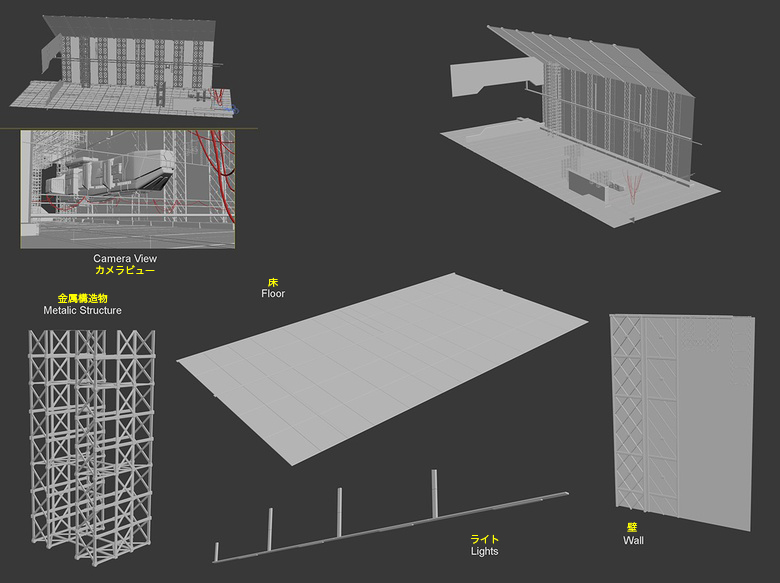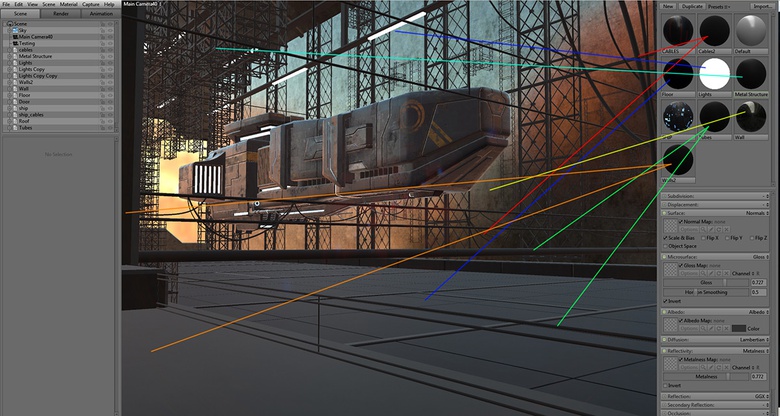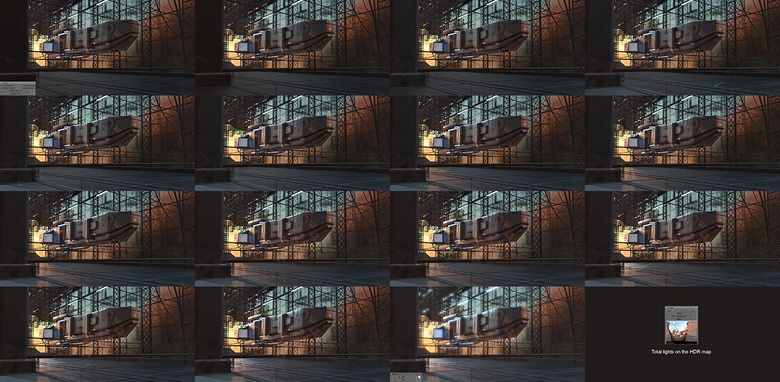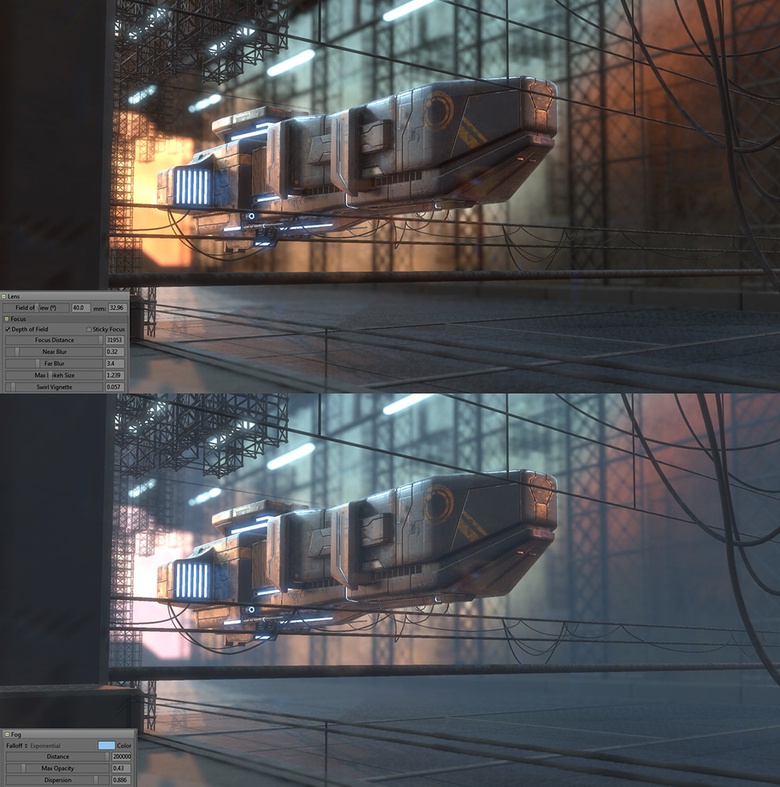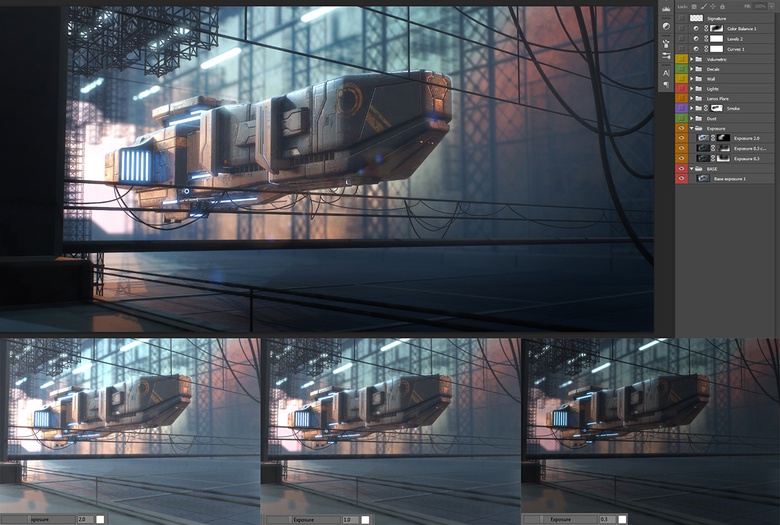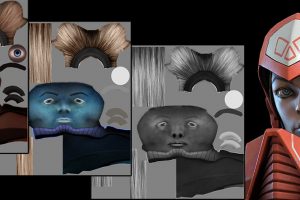背景をつくり、レンダリング&合成。SF宇宙船のメイキング:レンダリング編
3Dアーティスト Victoria Passariello氏 が、背景をつくり、レンダリング&合成。見事な宇宙船に仕上げます(Marmoset Toolbag、Photoshop 等使用)
チュートリアル「SFの宇宙船をつくる」シリーズのパート3、この「レンダリング編」では、まず、背景を作成、シンプルな要素で格納庫のモデリングを行います。次に Marmoset Toolbag で最終レンダーをセットアップ、HDR に補助的なスカイライトを加えて 宇宙船にきれいな鏡面反射を生み出し、地面に面白い影を作成。さらに 被写界深度を加え、よりリアルなシーンに見せます。最後のポストプロダクションでは、埃や煙などのエフェクトの追加から、演出用のコントラストとカラーバランスの最終調整に至るまで、Photoshop を使ったレイヤー化の手順を紹介します。
01. 環境のモデリング
最終イメージには背景が必要です。コンセプトの宇宙船は格納庫に配置されています。それでは、まず、3ds Max で、床・壁・屋根・配管・ケーブル・金属構造物など、格納庫を構成するオブジェクトをモデリングします。そして、カメラを配置して、できるだけコンセプトに近づけながらシーンを作成します。
環境の要素にはシンプルなメッシュを使用します。その多くはカメラの被写界深度によって 最終的にかなりぼけるため、ディテールは加えず、縁取り(ボーダー)に小さな面取りのみを加えます。この宇宙船は巨大なので、プロポーションに注意してください。見えるそれぞれの要素に専念しましょう。最終イメージが正確で見映え良くなれば、格納庫を完全にモデリングする必要はありません。私は、これらに UVを作成せず、[UVマップ]モディファイヤのみを適用しました。
02. Marmoset Toolbag でのシーン設定
3ds Max ですべての要素を別々のレイヤーに整理し、グループごとにエクスポートします。例えば、壁のあらゆる要素、床の要素、配管やケーブル類などです。こうすると Marmoset Toolbag での操作が楽になります。
すべての OBJファイルを Marmoset Toolbag にインポートし、それぞれに別のマテリアルを作成していきます。私は、テクスチャを使わず、各マテリアルの glossiness(光沢度)、albedo(アルベド)、metallic(金属)の値を調整しました。壁と床のマテリアルには、シンプルなコンクリートマップしか使用していません。マテリアルにあまり反射を加えていないことに留意してください。理由はコンセプトのスタイルを忠実に再現し、すべての要素を暗くしておきたいからです。
その後 いろいろな HDRIを試して「Castle Sunset」を選択しました。また、33mm の焦点距離でカメラを設定、フレア効果を追加しています。
03. 補助的なライト
HDRI を選択し、すべてのマテリアルを各要素に適用したら「床の上のきれいな影」「視覚的に面白い場所」「宇宙船の中央~後部領域の主な焦点」を得るため、特定領域の周辺にスカイライトを追加します。その前に、まず[Render]タブの下の[Local reflections]と[Ambient occlusion]にチェックを入れます。
下図は作成したそれぞれのライトになります。ライティングのプロセスがわかるように一つひとつ加えました。[Light Editor]にスカイライトを加えると、HDRマップでの配置に応じて、そのライトに自動的に色が割り当てられます。私は色を変更せず、すべてのライトは既定色のままにしました。最後に、さりげないブルームエフェクトを加えました。
床にきれいなキャストシャドウをつくります
04. 被写界深度とフォグ
ライティングを設定したら、次は、被写界深度(Depth of Feild)を有効にして リアルな雰囲気を出しましょう。ぼかし過ぎないように全体のバランスを見ながら、手前のぼかし(Near Blur)、奥のぼかし(Far Blur)、ボケの大きさ(Max Bokeh Size)などを調整し、焦点(宇宙船)から奥までの遷移を滑らかにします。
この時点で大分見映えが良くなりましたが、大気が幾分欠けているので フォグのエフェクトを追加します。フォグは、前景と後景の要素を分離するのに便利で、シーンをリアルな雰囲気にします。
05. さまざまな露光量を重ねる
3D のプロセスが終了したので、次は Photoshop に移ってポストプロダクションを行いましょう。まず Marmoset Toolbag でいろいろなイメージ(exposure(露光量):1、2、0.3 の3つ)をレンダリングします。
Photoshop のベースイメージは 露光量:1 のものです。色がとても平坦で、あらゆる要素の均質性が強過ぎます。コントラストやドラマティックな雰囲気をもっと加えたいので、露光量:2 のイメージ(約30%の[覆い焼きカラー]描画モード)で最も明るい領域をマスクします。そして、露光量:0.3のイメージ([ソフトライト]描画モード)で最も暗い領域をマスクします。このテクニックで、リアルなライティングとともに ビネット効果をつくっています。